在当今社交媒体时代,分享美丽照片已经成为人们生活中的一种乐趣,而如何利用手机轻松裁剪出心形图片,成为许多用户关注的焦点。华为手机提供了简便实用的圆形截图功能,让用户能够轻松地将照片裁剪成心形,为自己的照片增添一份浪漫与创意。接下来我们将详细介绍华为手机圆形截图的操作步骤,让您轻松掌握这一技巧,为您的照片增添一份独特的魅力。
华为手机圆形截图教程
方法如下:
1.进入华为手机设置界面,点击智能辅助。
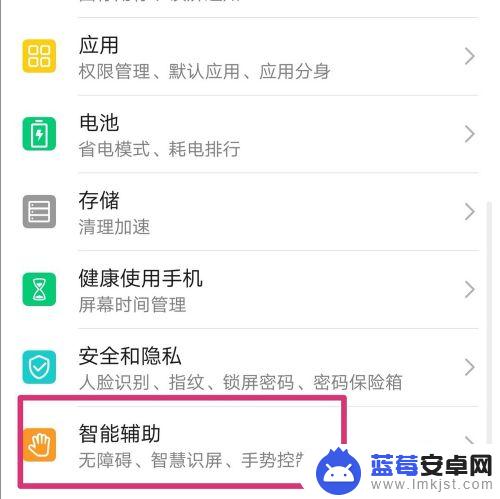
2.进入智能辅助,点击手势控制。
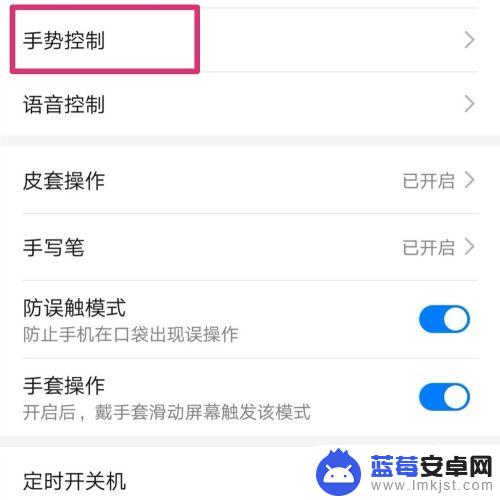
3.进入手势控制,开启智能截屏。
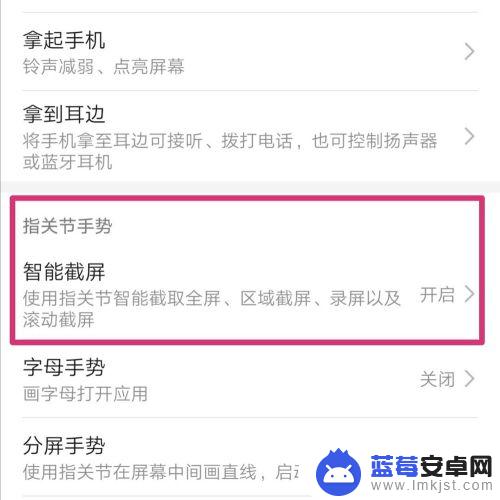
4.打开需要截取的图片,用指关节画一个圆圈。
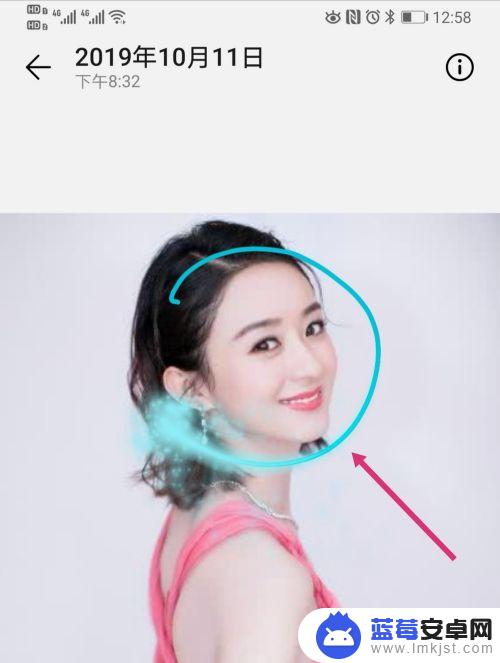
5.把方形拖到需要截取的部分,点击右上的形状。示例为心形截图。
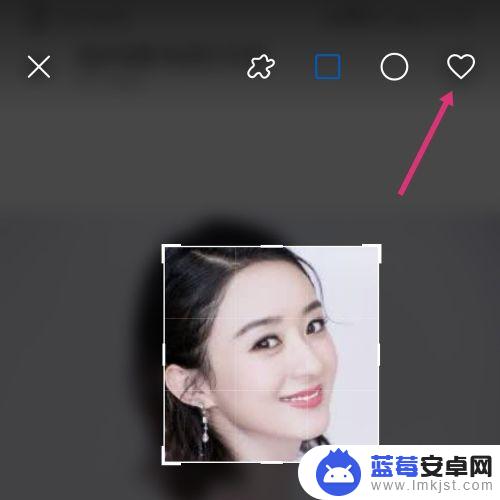
6.调整好大小之后,点击右下的保存。
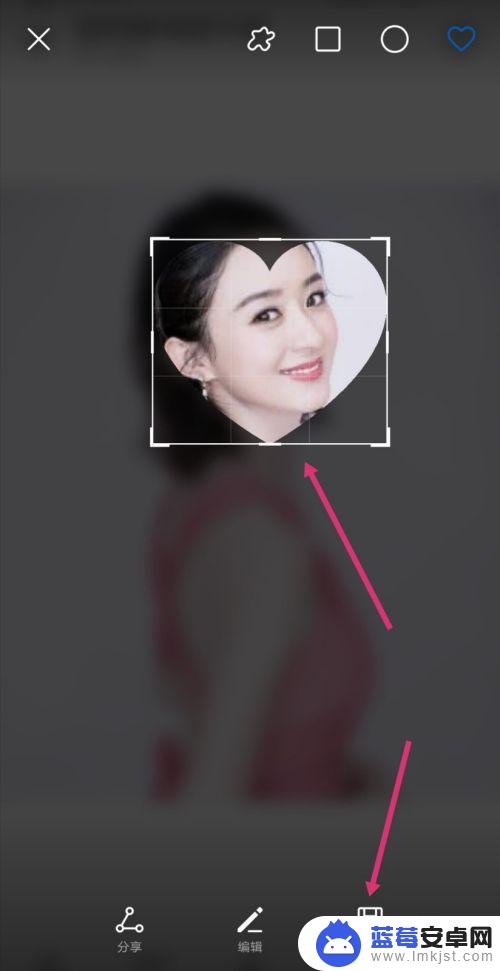
7.保存成功之后,心形/圆形/方形截图即操作完成。

以上是关于如何裁剪手机中的心形图片的全部内容,如果有遇到相同问题的用户,可以参考本文中介绍的步骤来进行修复,希望对大家有所帮助。












